Padrão de desbloqueio universal para Android que você deve conhecer
Por que você usa uma senha ou padrão de celular para bloquear seu telefone? Claro, você quer manter suas informações pessoais privadas de olhares indiscretos. Você já esteve em uma posição em que alterou recentemente seu bloqueio de padrão ou código de senha, mas depois o esqueceu? Vamos falar sobre como desbloquear o seu telefone Android bloqueio de padrão universal.
Recentemente, recebemos muitos comentários e perguntas de usuários que desejam usar um desbloqueio padrão em seus dispositivos. Se você esqueceu a senha do seu dispositivo Android ou deseja obter acesso ao telefone de outra pessoa, há várias maneiras de descobrir como desbloquear um padrão em um telefone Android. Este guia completo mostrará como desbloquear padrões de seis maneiras.
Parte 1: padrão de desbloqueio universal comum para Android

Hoje, muitos usuários de telefones celulares apresentam um padrão de bloqueio simples que não é particularmente forte ou difícil de detectar. Isso é algo que muitos de nós são culpados. Os padrões de bloqueio foram concebidos para substituir as senhas tradicionais, no entanto, frequentemente renunciamos à segurança em favor de padrões de bloqueio mais fáceis. Vejamos alguns dos bloqueios de padrão mais frequentes em uso hoje.
- Padrões do canto superior esquerdo: Estima-se que 44% das pessoas comecem seus padrões no canto superior esquerdo.
- Outros cantos: de acordo com a pesquisa, cerca de 77% dos usuários iniciam seus padrões em um dos três cantos restantes.
- Nós: Descobriu-se que muitos usuários utilizaram apenas cinco nós. Enquanto um número maior de indivíduos utilizou 4 nós.
- Padrões de letras: De acordo com um estudo, cerca de 10% dos padrões de bloqueio estão na forma de um alfabeto. Alguns usuários usam apenas a inicial do nome.
Parte 2: [Mais fácil] Maneira universal de desbloquear o padrão para Android
Se você deseja o método mais fácil para desbloquear um telefone Android, então DrFoneTool – Desbloqueio de tela é uma escolha incrível. É uma ferramenta que permite desbloquear seu telefone sem muito incômodo. Você pode usá-lo para bloqueio de padrão universal para MI, ou outros telefones.
Se você precisar desbloquear um pin, padrão, senha, impressão digital ou qualquer outro tipo de bloqueio em um smartphone Android, DrFoneTool – Screen Unlock é a ferramenta a ser usada. É uma ferramenta altamente útil e sofisticada que permite contornar a tela de bloqueio do seu dispositivo sem danificá-lo ou apagar seu conteúdo (se seu telefone não for um Samsung ou LG, os dados serão apagados após o desbloqueio da tela).

DrFoneTool – Desbloqueio de tela (Android)
Padrão de desbloqueio para Android
- No Android, desative todos os padrões, PINs, senhas e bloqueios de impressão digital.
- Durante o processo de desbloqueio, nenhum dado é perdido ou hackeado.
- As instruções na tela são simples de seguir.
- Dispositivos Android convencionais são suportados.
Saiba como você usa DrFoneTool – Desbloqueio de tela (Android) para desbloquear um bloqueio de padrão
Passo 1: Baixe e execute DrFoneTool – Screen Unlock para desbloquear o padrão do seu telefone. Selecione a opção ‘Desbloqueio de tela’ na tela inicial.

Passo 2: Certifique-se de que seu dispositivo esteja conectado ao sistema. Clique no botão ‘Desbloquear tela do Android’ assim que ele for reconhecido.

Passo 3: Na próxima tela, escolha o modelo correto e outras informações do seu aparelho.

Passo 4: Agora, coloque seu telefone no modo de download. Desligue-o e pressione simultaneamente as teclas Home, Power e Volume Down. Em seguida, no seu dispositivo, pressione a tecla Aumentar volume para entrar no Modo de download.

Passo 5: Relaxe enquanto baixa o software de recuperação e conclui as etapas necessárias para desbloquear o aparelho.

Passo 6: clique no botão ‘Remover agora’ e o processo de desbloqueio começará.

Passo 7: Quando o processo estiver concluído, você será alertado. Basta desconectar seu dispositivo e usá-lo sem senha ou bloqueio de padrão.

Parte 3: Outras maneiras de desbloquear o padrão para Android
Existem outras maneiras de desbloquear o padrões de desbloqueio universais para Android. Mencionamos alguns deles abaixo.
Maneira 1: Remova o arquivo de gestos usando o ADB
O primeiro método é o ADB, que significa Android Debug Bridge. Com a ajuda disso, você pode desbloquear o seu Android padrão de desbloqueio universal sem a necessidade de um reset de fábrica. No entanto, o processo pode parecer um pouco demorado para você. Aqui está como você pode fazer isso.
Passo 1: Abra seu PC e vá para Site do desenvolvedor Android. Baixe o ADB agora.
Passo 2: Inicie agora e instale os pacotes no seu PC.
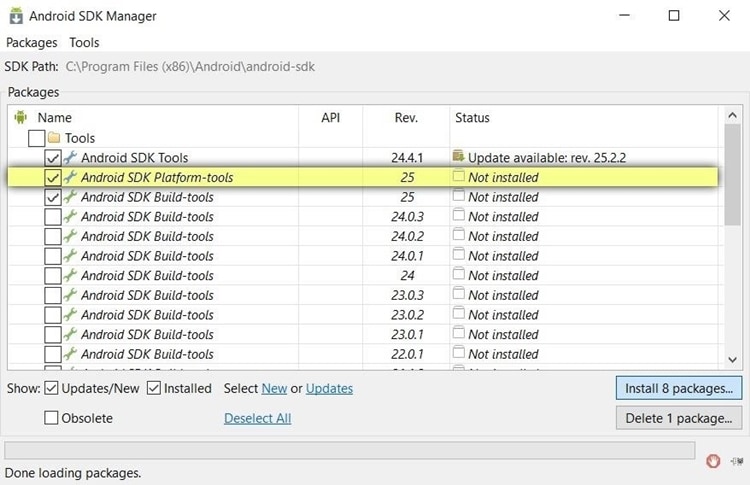
Passo 3: Conecte seu Android ao PC agora. Antes disso, certifique-se de habilitar a Depuração USB. Se você não sabe como, simplesmente vá para ‘Configurações’> ‘Sobre o telefone’ e toque em ‘Número de compilação’ 7 vezes. Isso habilitará as Opções de Desenvolvedores.
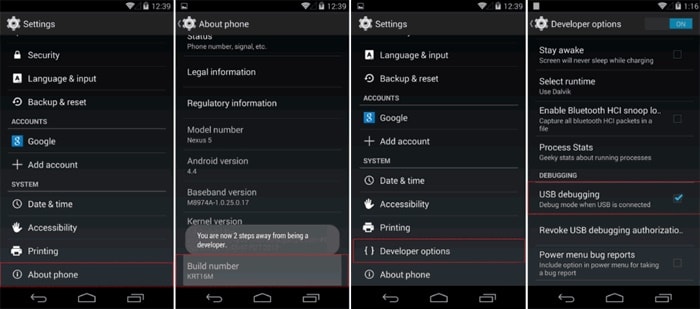
Passo 4: Agora vá para o menu Opções do desenvolvedor e ative a Depuração USB.
Passo 5: Depois de conectar o Android ao PC, você precisa abrir o prompt de comando no diretório de instalação.
Passo 6: Execute o seguinte comando e pressione a tecla Enter:
adb shell rm /data/system/gesture.key
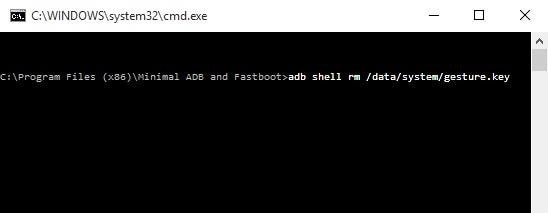
No modo normal, reinicie o telefone. O padrão será solicitado. No entanto, qualquer padrão desbloqueará a tela.
Maneira 2: inicialize no modo de segurança para ignorar o bloqueio de tela de aplicativos de terceiros
É uma das maneiras mais simples de passar pela tela de bloqueio. Uma coisa a notar é que esse método é eficaz apenas se a tela de bloqueio for um aplicativo de terceiros e não o padrão.
Passo 1: Em primeiro lugar, pressione e segure o botão Power para obter o menu de energia.
Passo 2: Agora, toque longamente no botão ‘Desligar’ e clique em ‘OK’ quando aparecer o pop-up.
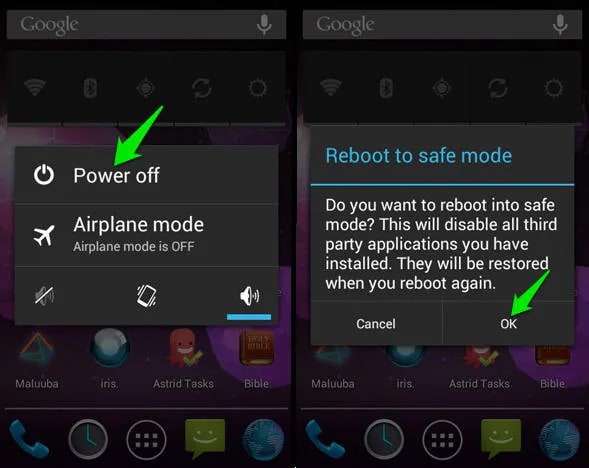
Passo 3: isso reiniciará seu dispositivo no modo de segurança.
Passo 4: isso desativará a tela de bloqueio de terceiros por enquanto. Limpe os dados do aplicativo da tela de bloqueio, desinstale-o e reinicie para sair do modo de segurança.
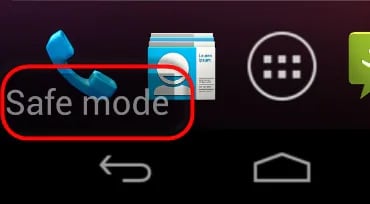
Maneira 3: Desbloqueie o Bloqueio de Padrão via Redefinição de Fábrica
Esta deve ser apenas a última opção, pois excluirá completamente os dados do seu dispositivo e as configurações salvas. Seu dispositivo será redefinido para as configurações de fábrica, o que significa que as configurações do seu dispositivo voltarão à mesma de quando você o comprou. Se você quer aprender a desbloquear um padrão fazendo uma redefinição de fábrica, siga estas etapas:
Passo 1: Pressione e segure as teclas Home, Power e Volume Up para o modo de recuperação.
Observe que o método do modo de recuperação pode variar de dispositivo para dispositivo. Portanto, certifique-se de verificar a combinação de teclas antes de fazê-lo.
Passo 2: Agora vá para a opção ‘wipe data/factory reset’ usando as teclas de volume. Para confirmar, pressione a tecla Power.
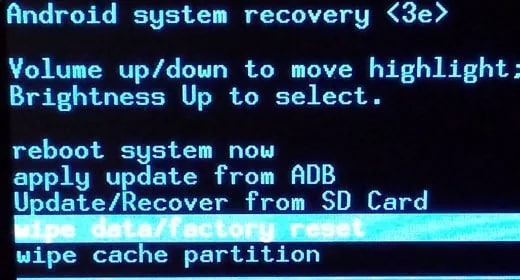
Passo 3: Agora, novamente, confirme o processo usando as mesmas teclas.
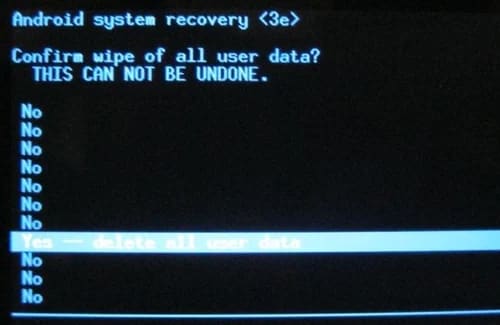
Passo 4: O telefone fará a redefinição de fábrica. Em pouco tempo, reinicie o dispositivo e não haverá tela de bloqueio.
Caminho 4: desbloqueie o bloqueio de padrões com o Gerenciador de dispositivos Android
O desbloqueio do Android Device Manager é o segundo melhor serviço para contornar a tela de bloqueio do Android em dispositivos e tablets Android bloqueados. Trabalhar neste serviço é bastante simples e só funciona se o usuário tiver uma conta do Google. Este serviço é acessível e utilizável a partir de qualquer dispositivo ou computador.
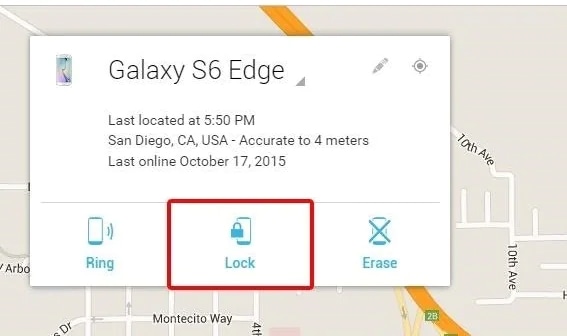
Há algumas coisas a serem lembradas ao usar este serviço para contornar a tela de bloqueio. Se o dispositivo Android for compatível, o Android Device Manager irá conectá-lo após algumas tentativas. Depois de conectado ao dispositivo, podemos começar pressionando o botão ‘Bloquear’.
Depois de pressionar o botão ‘Bloquear’, um pop-up aparecerá, solicitando uma nova senha para substituir o pino, padrão ou senha esquecidos.

Digite a nova senha uma vez e confirme digitando-a novamente. Isso mudará a senha em alguns minutos e a nova senha poderá ser usada para desbloquear o dispositivo.
Maneira 5: Use o recurso de padrão Esqueceu [versão Android 4.4 e anterior]
Se você usa uma versão mais antiga do Android, pode se livrar do padrão de desbloqueio universal pelo recurso de padrão esquecido. Em dispositivos Android anteriores, esse recurso é ativado por padrão. Após algumas tentativas com falha, o aviso ‘Tente novamente em 30 segundos’ aparece e é aqui que as etapas começam. Vamos conhecer em detalhes.
Passo 1: Simplesmente insira o padrão errado muitas vezes até que tente novamente em 30 segundos, o aviso vem.
Passo 2: Selecione a opção ‘Esqueceu o padrão’ abaixo da mensagem.
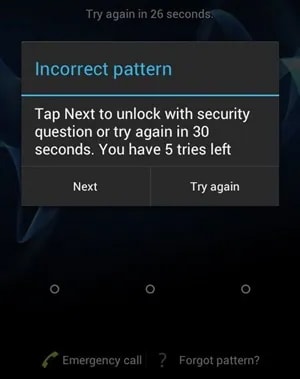
Digite a conta e a senha do Gmail principal que você usou para configurar seu smartphone Android depois de selecionar o mesmo. Em seguida, você deve fornecer as informações da sua conta do Google. Um novo padrão de desbloqueio será enviado por e-mail para você pelo Google.
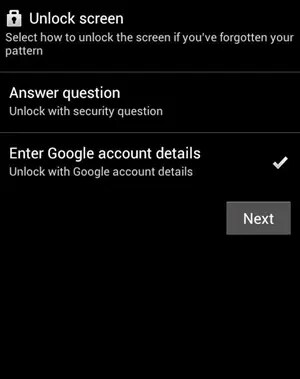
Conclusão
Padrões de desbloqueio universal permitem você para desbloquear seu telefone facilmente quando você acha que esqueceu. Bem, vários padrões permitem desbloquear o Android. Você pode escolher qualquer uma das opções acima para desbloquear seu telefone Android. Se você não conseguiu usar nenhum padrão, pode desbloquear facilmente seu Android Dr.Fone – Bloqueio de tela (Android). Ele permitirá que você acesse o seu desbloqueando-o sem problemas.
Artigos Mais Recentes

